After Effects(以下Ae)でモーションブラーを使ったときに、プレビューで確認したときはちゃんとかかっていたのに、書き出すと消えてしまう…。
そんな経験はありませんか?
今回は、そんなときの対処方法を紹介します。
✏️モーションブラーの基本を学びたい方はこちらの記事がお勧めです💡
アニメーションに疾走感を!モーションブラーの基本と調整方法
それでは、どうぞ!
書き出しでモーションブラーが消える…とは?
まず、下の動画を確認してみましょう。
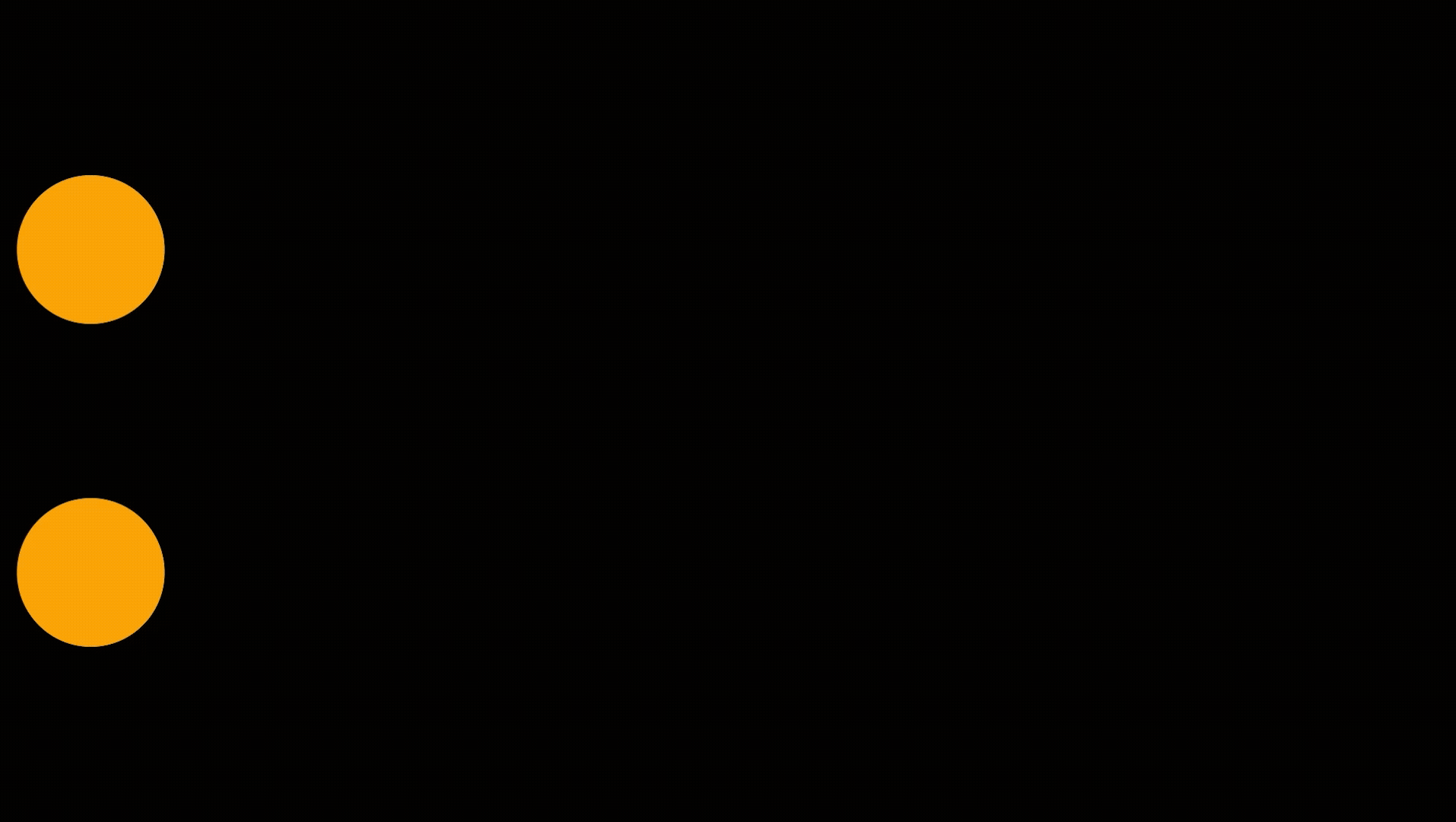
上のオブジェクトには、書き出し後もしっかりブラーがかかっていますが、下のオブジェクトには書き出し後にブラーが消えてしまっています。
これは、書き出し時の設定に違いがあるためです。
レンダリング設定を確認しよう
まずは、レンダーキュー>レンダリング設定を開きます。
✅レンダーキューショートカット[Win:Ctrl+M / Mac:Command+M]
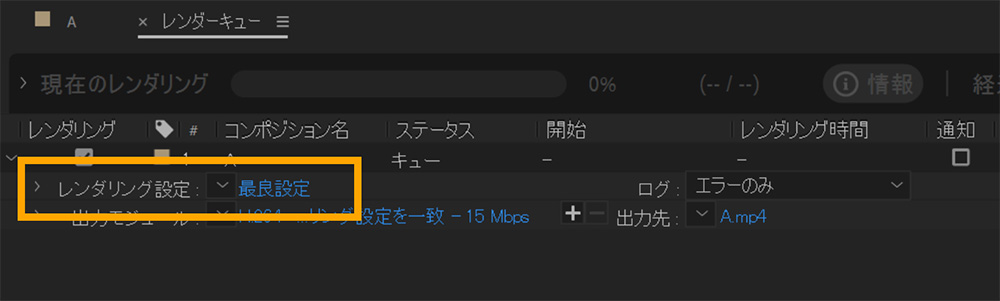
モーションブラーの項目を見てみると「すべてのレイヤーをオフ」になっています。

この設定だと、書き出し時にモーションブラーが無効になってしまいます。
なので、ここの設定は「チェックしたレイヤーをオン」に変更しましょう。
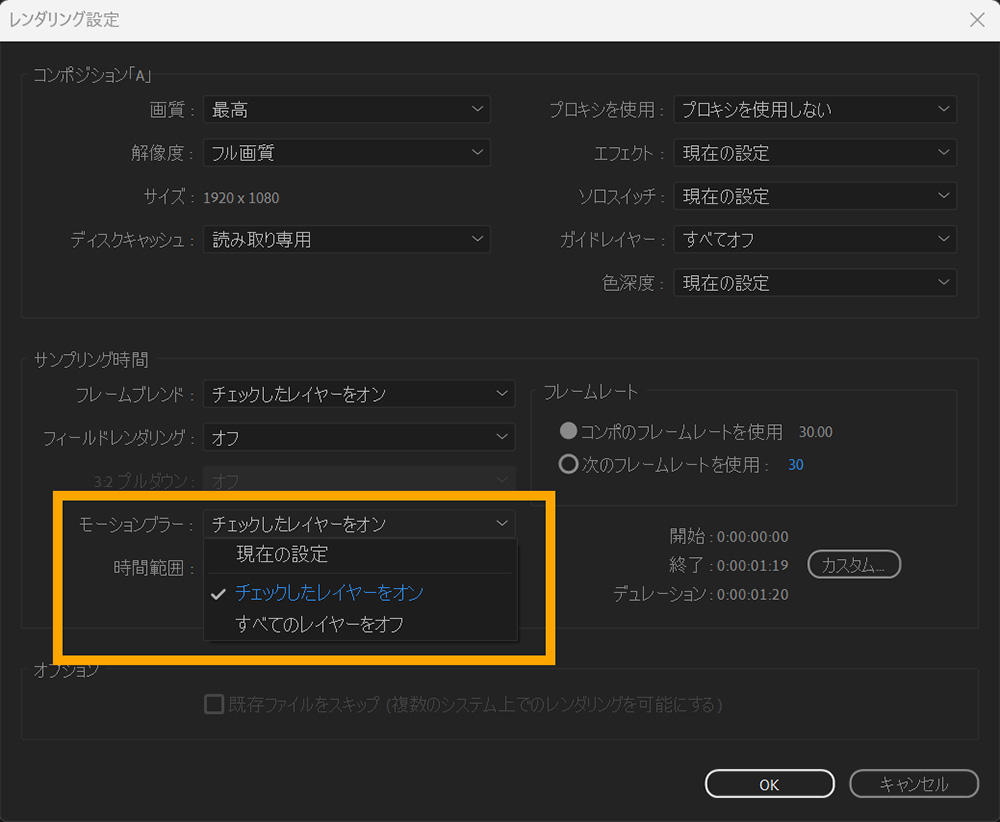
これで、書き出しでモーションブラーが消えるトラブルが解消されます。
まとめ
Aeのデフォルト設定では「チェックしたレイヤーをオン」が選択されます。
ですが、モーションブラーに限らず、
「何かの拍子に設定が変わってしまう」
「設定を変更した後で戻し忘れる」
なんてことはよくあります。私もあります。本当に。。
そんなときは、あせらずひとつずつ確認していきましょう!




